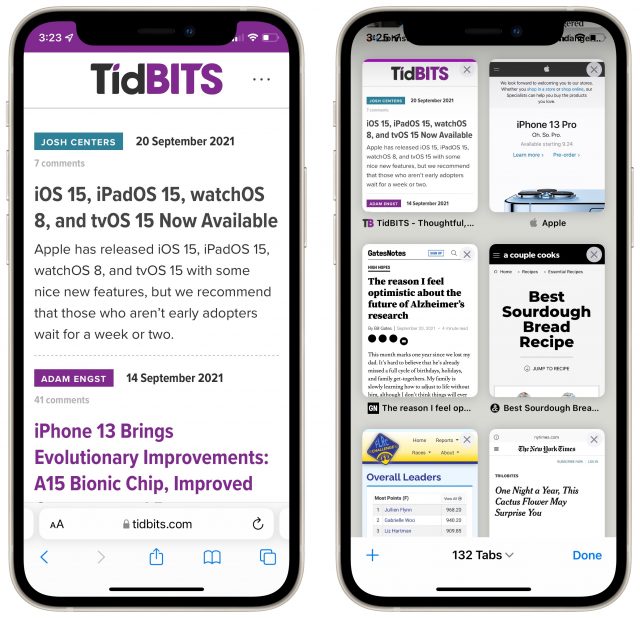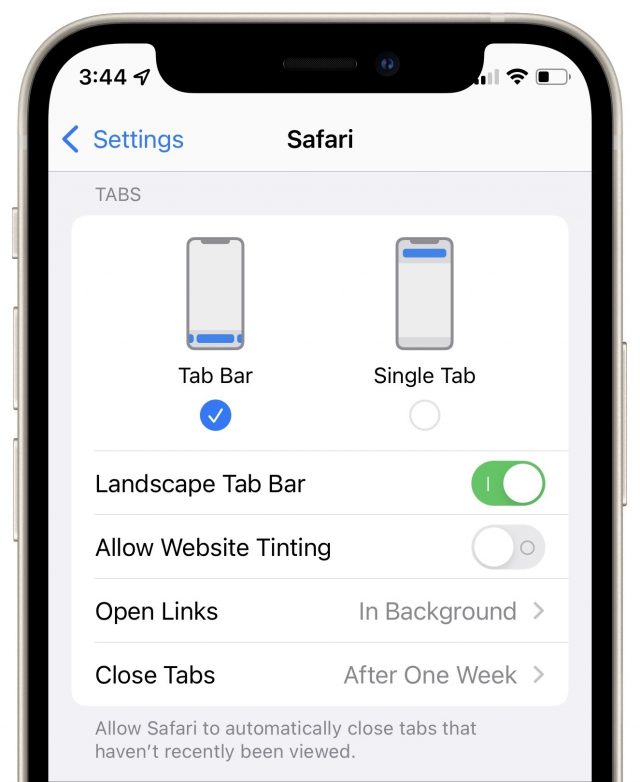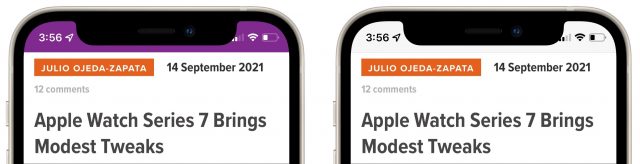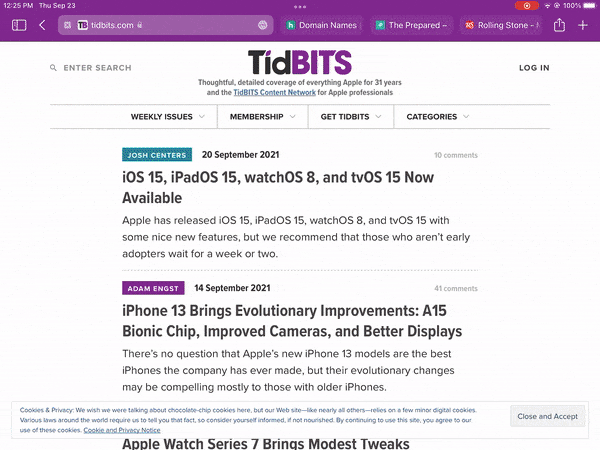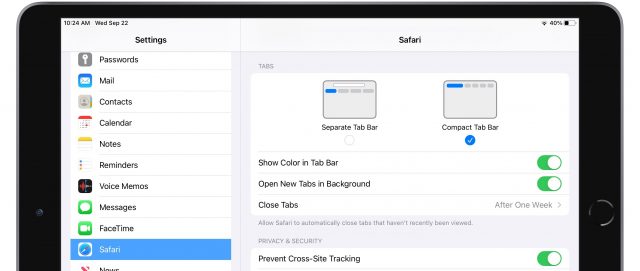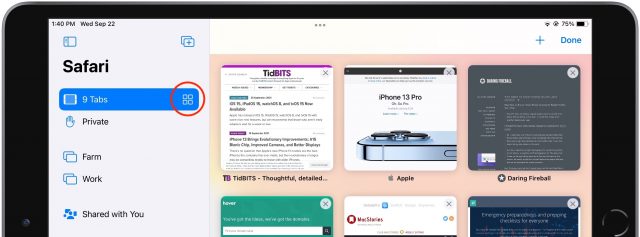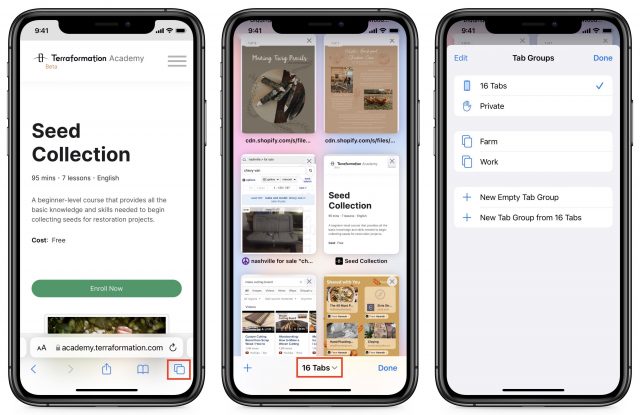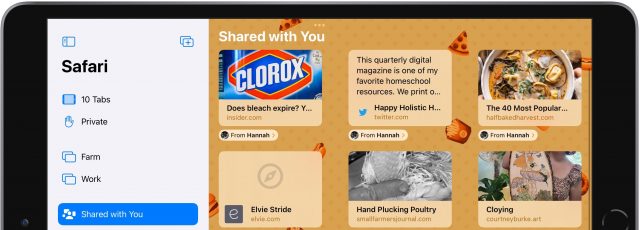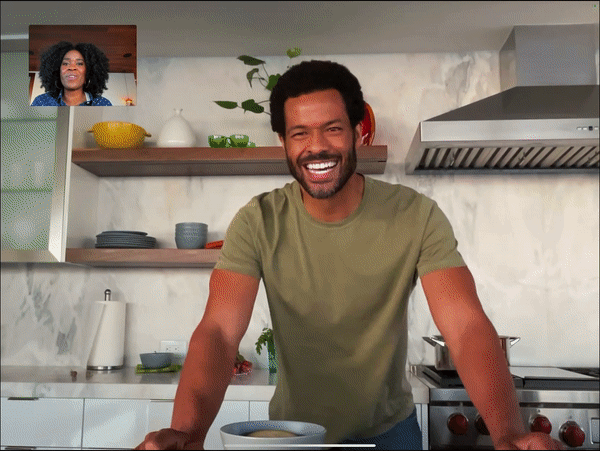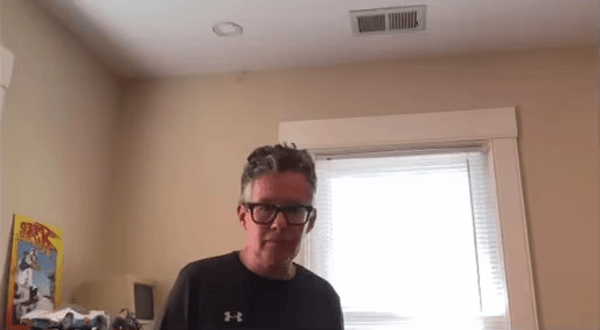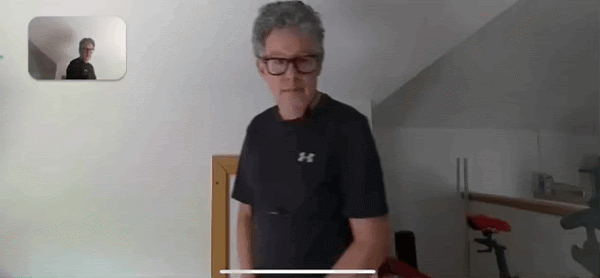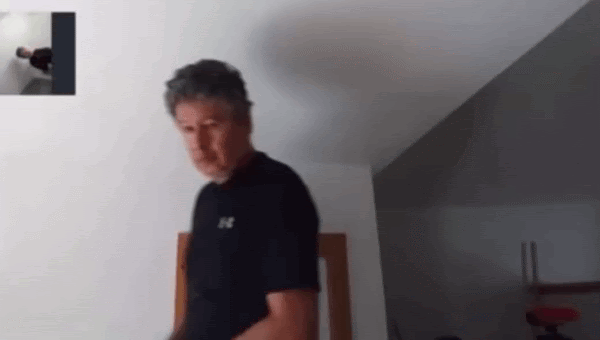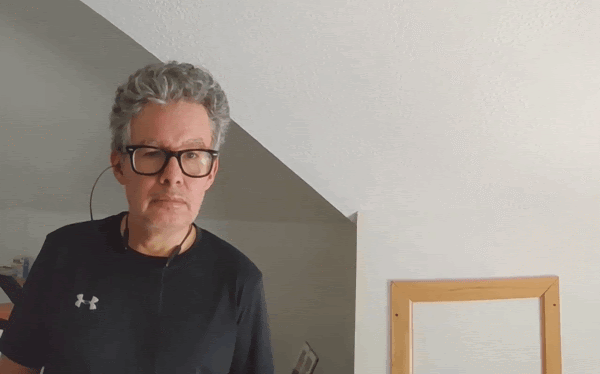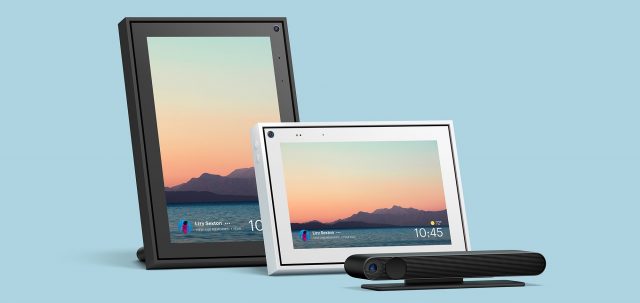#1581: Nieuwe functies in Safari 15, Middelpunt en slimme beeldschermen, iOS 12.5.5 en Catalina beveiligingsupdate, iPhone 13 probleem met ontgrendeling Apple Watch
Zet Safari in iOS 15 je wereld op zijn kop? Take Control of iOS 15 and iPadOS 15-auteur Josh Centers pakt de vele wijzigingen aan van Safari in iOS 15 en iPadOS 15. Hij legt de nieuwe functies uit en hoe enkele van de meer radicale wijzigingen ongedaan kunnen worden gemaakt, zoals het plaatsen van de tabbladbalk onderaan het scherm. Als je merkt dat je Apple Watch je nieuwe iPhone 13 niet ontgrendelt, ben je niet alleen: Apple heeft gezegd dat het op de hoogte is van de bug en binnenkort een oplossing zal leveren. Voor degenen met oudere apparaten heeft Apple iOS 12.5.5 en beveiligingsupdate 2021-006 Catalina uitgebracht om enkele grote beveiligingslekken te dichten - update meteen. Ten slotte biedt Julio Ojeda-Zapata een overzicht van de Center Stage-functie van Apple. Hij legt uit wat het doet en vergelijkt het met de slimme display-concurrentie van Amazon, Facebook en Google. Bij de vermeldenswaardige Mac-updates van deze week zitten GraphicConverter 11.5.2, Safari 15, Fantastical 3.4.5 en Cardhop 2.0.6, Zoom 5.8, Toast 20 Titanium en Toast 20 Pro.
- Ontgrendel met Apple Watch werkt niet bij sommige iPhone 13-gebruikers, een oplossing volgt spoedig
- iOS 12.5.5 en beveiligingsupdate 2021-006 Catalina blokkeren actieve kwetsbaarheden
- Coole nieuwe functies in Safari in iOS 15 en iPadOS 15
- Middelpunt houdt je in beeld in videochats
- Volglijst: Mac app-updates
- ExtraBITS
De Nederlandse editie van TidBITS is een letterlijke vertaling van de oorspronkelijke Engelse versie. Daarom is het mogelijk dat een deel van de inhoud niet geldt in bepaalde landen buiten de VS.
Dit nummer werd uit het Engels vertaald door:
• Peter Huizenga
• Elmar Düren
• Thierry Kumps
• Johan Olie
• Nico Seine
• Jos van den Berg
• Henk Verhaar
• Dirk Paul Flach
• Joek Roex
• Paul Bánsági
Verder werkten mee:
• Coördinatie: Renate Wesselingh
• Montage: Elmar Düren
• Eindredactie: Renate Wesselingh, Sander Lam & Elmar Düren
Hoe je ons kunt bereiken kun je lezen op <de contactpagina>
Ontgrendel met Apple Watch werkt niet bij sommige iPhone 13-gebruikers, oplossing op komst
[vertaling: LmR]
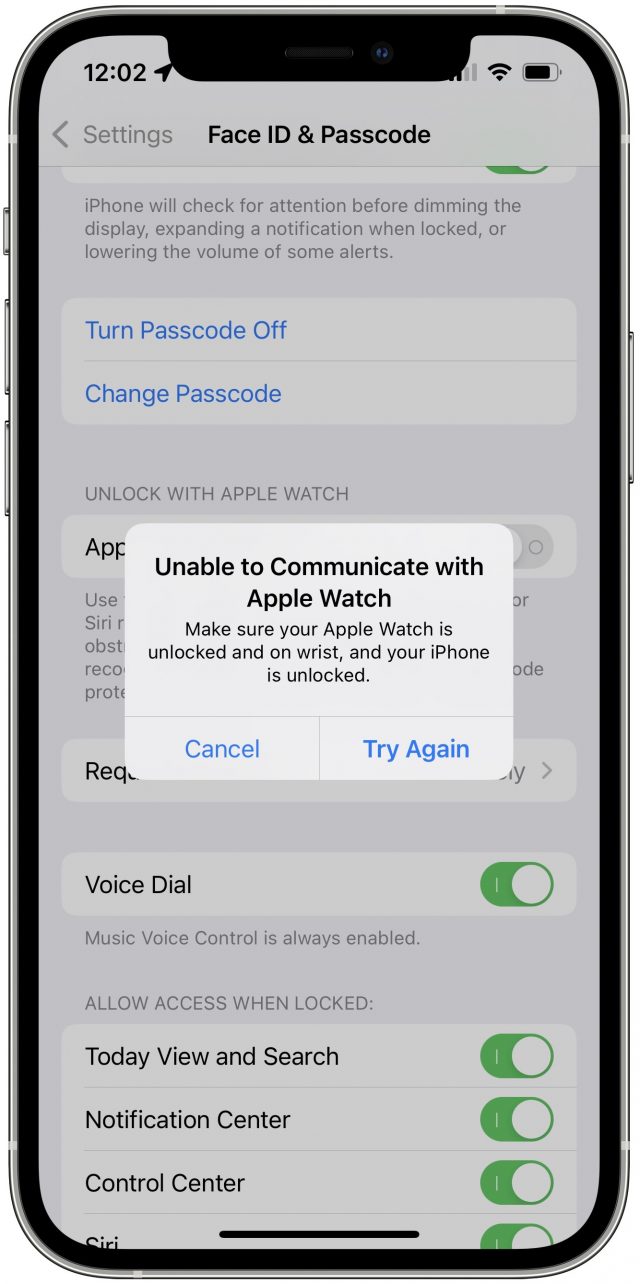
Veel bezitters van een iPhone 13, waaronder ikzelf, zijn tegen een probleem aan gelopen waardoor ontgrendelen met Apple Watch niet werkt. Deze functie ontgrendelt je iPhone automatisch wanneer je een mondkapje draagt, waardoor Face ID je niet kan herkennen.
Toen ik overstapte van mijn iPhone 11 Pro naar mijn nieuwe iPhone 13 Pro, was de instelling Ontgrendel met Apple Watch onder 'Instellingen > Face ID & Toegangscode > Ontgrendel met Apple Watch' uitgeschakeld. Toen ik die wilde inschakelen kreeg ik de foutmelding “Geen communicatie met Apple Watch mogelijk”. Boe!
Apple heeft het probleem bevestigd en belooft met een oplossing te komen in de volgende software-update. Dit zal zeer welkom zijn, immers de functie 'Ontgrendel met Apple Watch' is een weldaad wanneer je in openbare gelegenheden een mondkapje draagt, iets dat wederom een noodzakelijke voorzorgsmaatregel is, zelfs voor mensen die volledig zijn gevaccineerd.
iOS 12.5.5 en beveiligingsupdate 2021-006 Catalina blokkeren actief misbruikte kwetsbaarheden
[vertaling: LmR]
Apple heeft iOS 12.5.5 en Beveiligingsupdate 2021-006 voor macOS 10.15 Catalina uitgebracht om een paar bijzonder zorgwekkende veiligheidslekken te stoppen.
iOS 12.5.5 repareert drie zwakke plekken. De eerste is de PDF-kwetsbaarheid die de spyware Pegasus gebruikte tegen activisten. Apple repareerde dit al in de nieuwere besturingssystemen, eerder deze maand (zie “macOS 11.6 Big Sur, iOS 14.8, iPadOS 14.8, watchOS 7.6.2, en beveiligingsupdate 2021-005 Catalina dichten beveiligingslekken,” 13 september 2021).
Een andere zwakke plek is een fout in WebKit waardoor willekeurige code zou kunnen worden uitgevoerd en de derde is een bug in de Darwin XNU-kernel waardoor kwaadwillenden code konden uitvoeren met kernel-privileges. Beveiligingsupdate 2021-006 Catalina repareert alleen de kernel-bug. Apple schrijft dat van alledrie de zwakke plekken actief misbruik wordt gemaakt.
Als je nog steeds een van deze oudere besturingssystemen draait, moet je die meteen bijwerken. Je kunt iOS 12.5.5 installeren via 'Instellingen > Algemeen > Software-update' en Beveiligingsupdate 2021-006 Catalina via 'Systeemvoorkeuren > Software-update.''
Interessant genoeg verwoordt Apple op twee manieren dat het van deze kwetsbaarheden op de hoogte is. Voor de PDF- en WebKit-kwetsbaarheden zegt het bedrijf, “Apple is op de hoogte van een bericht dat dit probleem mogelijk actief is misbruikt” en voor de XNU-kwetsbaarheid stelt het: “Apple is op de hoogte van berichten dat misbruik op deze kwetsbaarheid bestaat”. Het verschil kan toeval zijn, alleen aan het aantal berichten liggen of een specifieke betekenis hebben.
Coole nieuwe functies in Safari in iOS 15 en iPadOS 15
[vertaling: TK, JO, PH, NS, JWB]
iOS 15 heeft enkele van de meest ingrijpende wijzigingen in Safari gebracht sinds de introductie van de iPhone. De adresbalk staat onderaan! Waar is Privénavigatie? Wat zijn Tabbladgroepen? Waarom verandert de kleur van de bovenkant van het scherm steeds?
Laten we de belangrijkste nieuwe wijzigingen eens doornemen, kijken of we je kunnen helpen ze te begrijpen en laten zien hoe je sommige wijzigingen kunt uitschakelen. Ik behandel deze en vele andere nieuwe functies van iOS 15 en iPadOS 15 in Take Control of iOS 15 and iPadOS 15.
Safari Upside Down
Toen iOS 15 uitkwam, waren mensen ontzet dat Safari op z'n kop leek te staan.
Eerdere bèta's van iOS 15, met een nog radicaler ontwerp, verborgen een groot aantal van de meest veelvoorkomende functies uit het zicht. De eerste bèta's hadden de knoppen voor verversen, delen en tabs ver weggestopt. De schermafbeeldingen hieronder komen van een paar versies later, toen Apple probeerde juist steeds meer knoppen in de tab zelf te zetten. Ik ril bij de gedachte aan de reacties van het publiek, als die versies zó op de markt gekomen waren.
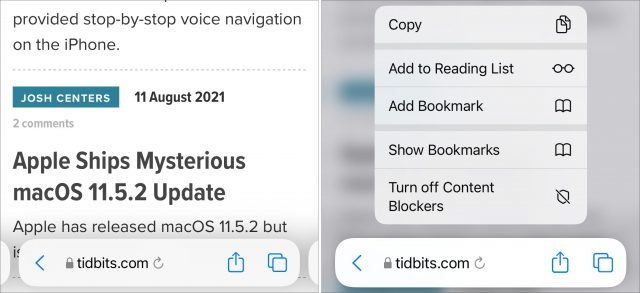
Gelukkig draaide Apple - na een storm van kritiek van beta-testers - bijna alles terug naar een meer vertrouwd uiterlijk. Maar wel op z'n kop...
Apple had goede redenen om voor een nieuw ontwerp te kiezen. Voordat de iPhone 6 op de markt kwam, waren alle iPhones veel korter en kon je met je duimen makkelijk bij de bovenkant van het scherm. In die tijd gebruikte Apple dit zelfs als verkoopargument, als deel van de concurrentiestrijd met de toenmalige "enorme" Android-telefoons, onder meer in deze advertentie-met-de-duim. (Waar zijn de dagen, dat je op je klompen aanvoelde dat een telefoonscherm prettig in je handpalm moest passen?)
In de jaren daarna werden iPhone steeds groter. Zelfs met grote handen moet je nu echt moeite doen om bij de bovenkant van het scherm te komen - om bijvoorbeeld de adresbalk van Safari te bereiken. Om dat probleem te tackelen werd eerst "Bereikbaarheid" bedacht maar dat lijkt niet erg aan te slaan. Nu heeft Apple de adresbalk omgevormd tot een "tab-balk" en verplaatst naar de onderkant van het scherm, waar iedereen er goed bij kan. Tik erop om een url of zoekterm in te voeren en je zult zien: het werkt precies als de oude adresbalk.
De tab-balk onderaan verbergt nog een extra handigheidje: je kan er nu naar links of rechts vegen om snel te wisselen tussen openstaande tabs. Alle tabs in beeld krijgen, doe je niet alleen door op het desbetreffende symbooltje rechtsonder te tikken; hetzelfde resultaat krijg je nu ook door de tab onderaan omhoog te vegen. (Op de iPhone met Face-ID kan dat soms lastig zijn omdat deze veegbeweging maar net iets hoger begint dan de beweging om terug te keren naar het Beginscherm).
Hoewel deze nieuwe positie van de tab-balk slim is, en werkelijk makkelijker in het gebruik, moet je "lichamelijk geheugen" wel nieuwe verbindingen aanleggen. Als dat te lastig blijkt, of als je de oude benadering gewoon prettiger vindt, kan je daar ook naar teruggaan. Ga naar "Instellingen > Safari"; scroll dan naar beneden tot je "Tabbladen" ziet, en vink daar "Eén tabblad" aan.
Toch is het leuk om de nieuwe indeling eens een paar dagen te gebruiken. Het is makkelijker in het gebruik (en voorkomt misschien RSI) als je er eenmaal aan gewend bent.
Het regenboogeffect in Safari
Er is nog een andere nieuwe instelling voor Safari-tabbladen, te vinden onder "Instellingen > Safari", die je mogelijk wilt terugdraaien. Misschien heb je in de schermafbeelding bovenaan dit artikel gezien dat Safari (op de iPhone) de statusbalk bovenaan het scherm meekleurt met de "kleur" van de site. Ik zet "kleur" tussen aanhalingstekens, aangezien Safari vaak een willekeurige accentkleur van de pagina oppikt - en lang niet altijd de belangrijkste achtergrondkleur van een site.
Ze kleurt de statusbalk bij onze TidBITS-site in Safari dieppaars en dat blijft zo bij het naar beneden scrollen - zie linksonder. Als je dat effect niet leuk vindt kan je het uitschakelen door de knop "Pas kleuren van websites toe" uit te zetten. Ze krijg de statusbalk weer de eerdere, melkachtige tint (rechtsonder).
(Wij hebben zelf de metagegevens voor kleur van onze website veranderd naar wit, om te voorkomen dat lezers in Safari zo'n paarse statusbalk blijven zien).
In iPadOS kreeg Safari niet zo'n radicaal nieuw ontwerp maar deze mee-kleurfunctie werkt er extra hard door. Safari in iOS verandert een relatief klein oppervlak; in iPadOS neemt de hele tabbalk de dominante kleur van een website aan. Het idee is dat je sneller ziet op welke website je zit als je wisselt van de ene naar de andere actieve tab.
Misschien vind je het niet handig, omdat je niet kunt voorspellen welke kleur een bepaalde site zal hebben. Het kan ook een nogal in het oog springend effect zijn. Erger nog, het is ook verwarrend omdat niet alle bedieningselementen in de tabbladbalk zijn gekoppeld aan de huidige site, dus het heeft geen zin om ze op kleur te ordenen.
Net als bij de iOS-versie van Safari, kun je desgewenst terugkeren naar een rustige grijze tabbladbalk. Ga naar "Instellingen > Safari" en schakel 'Toon kleur in tabbladbalk' uit.
Compacte tabbladbalk in iPadOS 15
Als je het originele concept van Apple voor de tabbalk van Safari in iPadOS 15 wilt bekijken, ga je naar "Instellingen > Safari" en selecteer je onder TABBLADEN 'Compacte tabbladbalk'.
Het combineert tabbladen met de adresbalk om schermruimte te besparen. Ik vind het rommelig en duizelingwekkend, dus ik ben blij dat het niet de standaard is.
Je vraagt je misschien afwaar de terug- en vooruitpijlen zijn gebleven - ze verschijnen alleen als er een pagina is waar je op kunt tikken om te navigeren. Nog verwarrender is dat er geen voor de hand liggende manier is om alle geopende tabbladen te bekijken. Je moet de zijbalk openen en op het tabbladoverzicht-pictogram rechts van het aantal tabbladen tikken - op de tekst tikken is niet voldoende.
Spraaksgewijs zoeken
Apple heeft wisselend succes met dicteren en spraakherkenning maar de nieuwe functie voor spraakgestuurd zoeken van Safari is ongelooflijk. Tik in de adresbalk, tik op het microfoonpictogram, spreek een zoekopdracht uit en Safari zoekt met je standaardzoekmachine. Je hoeft verder niets te doen: de zoekopdracht wordt geactiveerd zodra je stopt met spreken.
In sommige, maar niet alle gevallen, kan een gesproken zoekopdracht je rechtstreeks naar een bepaalde site brengen. Als dat wenselijk is kun je ervoor zorgen dat het rechtstreeks naar een site navigeert door de URL te zeggen, zoals in "tidbits punt com" of zelfs "nl punt tidbits punt com". We verwachten deze functie intensief te gebruiken.
Safari 15 op de Mac bevat geen spraakgestuurde zoekknop, wat een schande is.
Tabgroepen en Privémodus
Een andere opvallende nieuwe functie in Safari is Tabgroepen, waarmee je verzamelingen van tabbladen kunt maken en ertussen kunt kiezen. Het idee achter Tabgroepen is om het probleem op te lossen dat zovelen van ons hebben: honderden niet-gerelateerde tabbladen tegelijk open hebben.
Je kunt net zoveel groepen van tabbladen maken als je wilt. Je kunt één tabbladgroep hebben voor je werk, een andere voor een aanstaande reis en een derde voor onderzoek naar iets dat je wilt kopen.
Om met tabbladgroepen te werken, open je eerst de tabbladen door op het tabbladen-pictogram te tikken of (als je tabbladbalk onderaan staat) omhoog te vegen op de tabbladbalk. Tik op 'x tabbladen', waarbij X het aantal geopende tabbladen is, om het menu Tabgroepen weer te geven. Vervolgens:
- Om een nieuwe tabbladgroep te maken, klik je op 'Nieuwe lege tabgroep', geef deze een naam en klik op Bewaar. Je kunt ook op Nieuwe tabbladgroep tikken vanuit x tabbladen om een tabbladgroep te maken van de tabbladen die momenteel open staan.
- Om over te schakelen naar een andere tabbladgroep, klik je erop in het menu Tabgroepen.
- Als je een tabbladgroep wilt verwijderen, veeg er naar links op om een verwijderpictogram weer te geven.
Als je Privémodus regelmatig gebruikt om te voorkomen dat Safari iets onthoudt over je browse-sessie, moet je er rekening mee houden dat je deze nu net als elke andere tabbladgroep opent: in het menu Tabgroepen wordt deze Privé genoemd.
De Tabbladgroep-interface is vergelijkbaar op de iPad, hoewel het tabbladpictogram is gewijzigd om de interface voor het wisselen van tabbladen daar beter weer te geven. Je hebt ook toegang tot tabbladgroepen vanuit de zijbalk.
Persoonlijk vindt ik Tabgroepen nogal verwarrend, tenminste op de iPhone, omdat ik veel wissel tussen verschillende projecten en dan vergeet ik om eerst naar de correcte tabgroep te gaan. Op die manier verlies ik nog meer tabs uit het oog, omdat ze in een andere tabgroep zitten. Tabgroepen synchroniseren tussen je Apple-apparaten dus het kan zijn dat het beter voor mijn werken zou zijn om het browsen te doen met Safari op de Mac (zie “Safari 15,” 21 september 2021). Deze versie voegt Tabgroepen toe aan Safari in macOS 11 Big Sur en 10.15 Catalina).
Tabraster
Een ander interessante nieuwigheid in iOS 15 is dat Safari de tab-wisselaar als raster weergeeft in plaats van een stapel kaarten. Het is nu precies zoals bij de iPad. Het raster maakt het eenvoudiger om te zien welke tabs open zijn, en door het aanraken en vasthouden van een tab kun je het verplaatsen. Je kunt tabs naar links vegen om ze te sluiten of je kunt de moeilijk te vinden X-toets aanraken. De X-toets is op een vreemde manier in de rechter bovenhoek geplaatst net als bij Windows. Het zou zinniger zijn geweest om de linker bovenhoek te kiezen zoals die wordt gebruikt voor het verwijderen van applicaties in the App-bibliotheek.
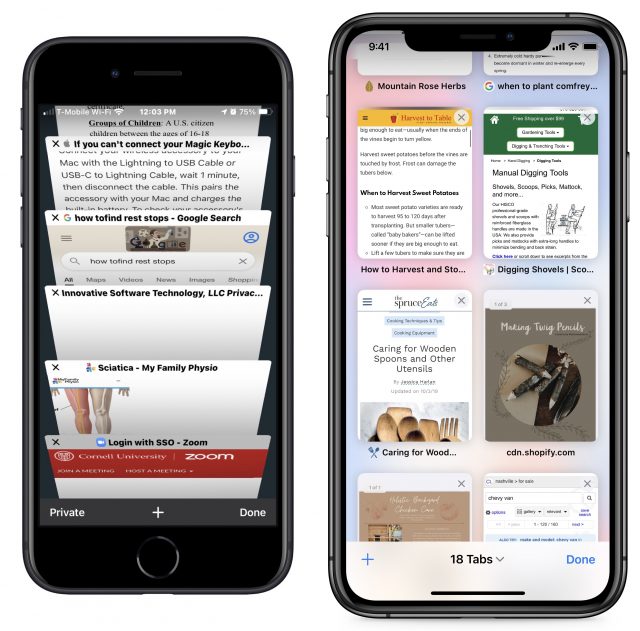
Wil je alle open tabs sluiten om helemaal fris opnieuw te beginnen? Raak de toets Gereed dan wat lager aan om deze geheime optie te laten verschijnen. Waarom Apple het hier verstopt heeft is een groot vraagteken en er is geen enkele indicatie dat “Gereed” een tweede functie heeft.
Gedeeld met jou
Heb je ooit gezocht in de Berichten-gesprek om een artikel te vinden die iemand gestuurd heeft? Met de nieuwe functie 'Gedeeld met jou' kan je, in bepaalde ingebouwde Apple-apps al deze koppelingen op één plaats te vinden.
Voor zowel iOS15 en iPadOS 15 krijg je Gedeeld met jou op het Safari startscherm, of zie je het wanneer je een nieuwe tab opent of in de tabbalk klikt. (Je moet misschien naar beneden scrollen omdat het geplaatst is onder de Favorieten en Vaak bezochte artikelen). Klik op 'Toon alle' naast Gedeeld met jou om alle artikelen te zien. Op de iPad kun je Gedeeld met jou in de zijbalk vinden. (tenminste in theorie - het werkte niet op Adams iPad Pro met iPadOS 15, zelfs niet toen ik hem uitdrukkelijk een link stuurde die zichtbaar is bij Gedeeld met jou op zijn iPhone 11 Pro met iOS 15)
Andere functies
Dit zijn de belangrijkste nieuwe functies maar Apple heeft ook enkele kleinere functies toegevoegd die minder snel van invloed zijn op je dagelijkse gebruik:
- Aanpasbare startpagina: In Take Control of iOS 15 and iPadOS 15 beschrijf ik gedetailleerd hoe je de startpagina bewerkt, maar in het kort komt het hierop neer: maak een nieuw tabblad aan, scrol omlaag naar de onderkant van de startpagina en tik op de knop Bewerken.
- Trek om te vernieuwen: Loren Brichter introduceerde meer dan tien jaar geleden het trek-om-te-verversen-gebaar in Tweetie en het is sindsdien een standaard iOS-conventie geworden, zelfs in sommige Apple-apps. Apple heeft het eindelijk geïntegreerd in Safari. Wanneer je bovenaan een webpagina bent, trek je de pagina naar beneden om deze opnieuw te laden. Dit gebaar is de reden waarom Apple aanvankelijk de verversingsknop in eerdere bèta's verborg.
- HTTPS-upgrade: Als je een website bezoekt die versleutelde HTTPS ondersteunt maar ook onveilige inhoud laadt via niet-versleutelde HTTP, zorgt Safari er nu voor dat je er verbinding mee maakt via HTTPS, zodat je hele verbinding veilig is. Deze functie emuleert de HTTPS Everywhere-browserextensie van de Electronic Frontier Foundation en zou eigenlijk de standaard moeten zijn voor elke webbrowser, net als voor Brave en Firefox.
- Webextensies: Safari in iOS en iPadOS ondersteunt eindelijk volledige webextensies, net als op de Mac. Extensies kunnen al dan niet belangrijk voor je zijn, maar ze voegen essentiële functies toe voor sommige mensen, dus ik zal dat onderwerp in een ander artikel diepgaand onderzoeken.
Uiteindelijk biedt de nieuwe versie van Safari in iOS 15 en iPadOS 15 tal van veranderingen, waarvan vele welkom zijn en sommige minder. Het is duidelijk dat Apple nog meer ingrijpende aanpassingen aan de interface wilde maken maar te ver ging in de richting van het condenseren en verbergen van bedieningselementen. Gelukkig kun je met instelllingen de meeste van de belangrijkste wijzigingen in de interface ongedaan maken als je ze niet nuttig vindt.
Wat denk je? Welke van deze functies en interface-aanpassingen verbeteren jouw Safari-ervaring? Wat zou je Apple in de toekomst willen zien doen om het nog beter te maken?
Middelpunt houdt je in beeld in videochats
[vertaling: HV, DPF, JR, PAB]
Apple maakt een slimme luidspreker, de HomePod mini, maar geen 'slim beeldscherm', zoals Amazon, Google en Facebook die hebben, waarmee je een scherm krijgt voor visuele informatie en voor videobellen.
Ik heb daar in het verleden wel over geklaagd. Hoe gaaf zou het zijn om een HomePod te hebben met een aanraakscherm, grofweg vergelijkbaar met de CarPlay-schermen in auto's? Maar toen bedacht ik me dat Apple al lang een slim scherm heeft, met de naam iPad.
De iPad is op veel gebieden superieur aan Amazons Echo Show, Googles Nest Hub Max, en Facebooks Portal: hij heeft eerste kwaliteit hardware en een krachtig besturingssysteem, en er zijn enorm veel apps voor beschikbaar. Slimme schermen daarentegen zijn uitgeklede apparaten met een minimale set aan mogelijkheden. Bovendien zijn ze voornamelijk te besturen met spraakcommando's, ook al hebben ze een aanraakscherm. Dat betekent dat het vaak knap frustrerend is om op dit soort apparaten iets gedaan te krijgen.
Er is echter één gebied waar slimme schermen op uitblinken: videochats. Dat komt vooral door hun geïntegreerde camera's met groothoeklenzen, acceptabele beeldkwaliteit, en de mogelijkheid om zonder veel geregel bruikbare videogesprekken te houden, zelfs als de verlichting te wensen overlaat.
De huidige slimme schermen hebben zelfs 'auto framing'. Daarmee volgt de camera je als je door het beeld beweegt, zodat je tijdens een videochat ongeveer midden in het beeld op het scherm van je gesprekspartners blijft. De camera beweegt hierbij in de meeste gevallen niet, het effect wordt bereikt in software.
Maar nu is er de iPad met Middelpunt
iPads mogen dan krachtige apparaten zijn, hun videochat-capaciteiten waren tot voor kort tamelijk beperkt, onder andere vanwege het ontbreken van 'auto framing'. Dat is overigens niet de enige oorzaak, en daar kom ik nog op terug.
Apple heeft zich wat betreft auto framing nu op gelijke hoogte gebracht met de concurrenten, en misschien zelfs wel meer dan dat, met een functie die ze Middelpunt hebben genoemd. Die kwam allereerst beschikbaar op de prijzige iPad Pro-modellen die in april verschenen. (Zie “Nieuwe iPad Pro's beschikken over M1-chips en Liquid Retina XDR-beeldscherm”, 20 april 2021.) Eerder deze maand bracht Apple ook ondersteuning voor Middelpunt uit voor de minder dure zesdegeneratie-iPad mini en de goedkope negendegeneratie-iPad. (Zie “Apple herontwerpt de iPad mini, upgradet de iPad”, 14 september 2021.)
Middelpunt is verreweg de beste implementatie van auto framing die ik tot nu toe heb gezien. Ik heb het uitgeprobeerd met de ultragroothoekcamera van de iPad Pro, met een 12 megapixel-sensor en een beeldhoek van 122º. Ik heb het ook uitgeprobeerd op de nieuwe iPad mini, die ik kocht vlak voor dit artikel uitkwam. De iPad mini heeft dezelfde cameraspecificaties.
Als je tijdens een videochat met Middelpunt rondloopt, volgt de camera je automatisch, zodat je in beeld blijft. Als anderen zich aanmelden voor het videogesprek, of afhaken, wordt het beeld automatisch aangepast aan de groepsgrootte.
Ziehier hoe Apple de functie demonstreert. Merk op dat de kadering automatisch wordt aangepast als er een tweede persoon in beeld verschijnt.
Ik heb me prima vermaakt met het testen van Middelpunt, waarmee het net lijkt alsof de camera fysiek beweegt om iemand in beeld te houden, ook al beweegt er feitelijk niets. (Scrol naar beneden voor demo's van de auto framing-functie van de concurrentie.) Het doet bijna driedimensionaal aan. Op de iPad Pro, met zijn M1-chip zoals je die ook in Macs vindt, werkt het zonder haperingen, maar ook op de iPad mini, met een A15 Bionic-chip die vergelijkbaar is met die in de nieuwe iPhone 13-modellen.
Ik weet niet hoe het uitpakt op het onlangs geüpdatete instapmodel iPad, met zijn A13 Bionic-chip, maar ik verwacht dat het redelijk vergelijkbaar zal zijn. Eén voordeel van eigen chips is dat Apple soft- en hardware voor bepaalde functies kan optimaliseren. Het scala aan ondersteunde chips roept wel de vraag op waarom Apple Middelpunt niet op andere iPad modellen met (minimaal) een A13 Bionic-chip aanbiedy. Het antwoord is waarschijnlijk dat de 12 megapixel ultragroothoek FaceTime HD Camera met zijn beeldhoek van 122º alleen op deze iPad-modellen beschikbaar is.
Middelpunt werkt met FaceTime en veel onafhankelijke videovergaderdiensten.
Als Middelpunt in je videochat-app niet geactiveerd is, zoek dan de aan-uitknop of -schakelaar. Zo vind je in Zoom een knop Turn On/Off Center Stage linksboven in de interface van de app. FaceTime heeft ook zo'n knop. Veeg van beneden naar boven om hem te zien.
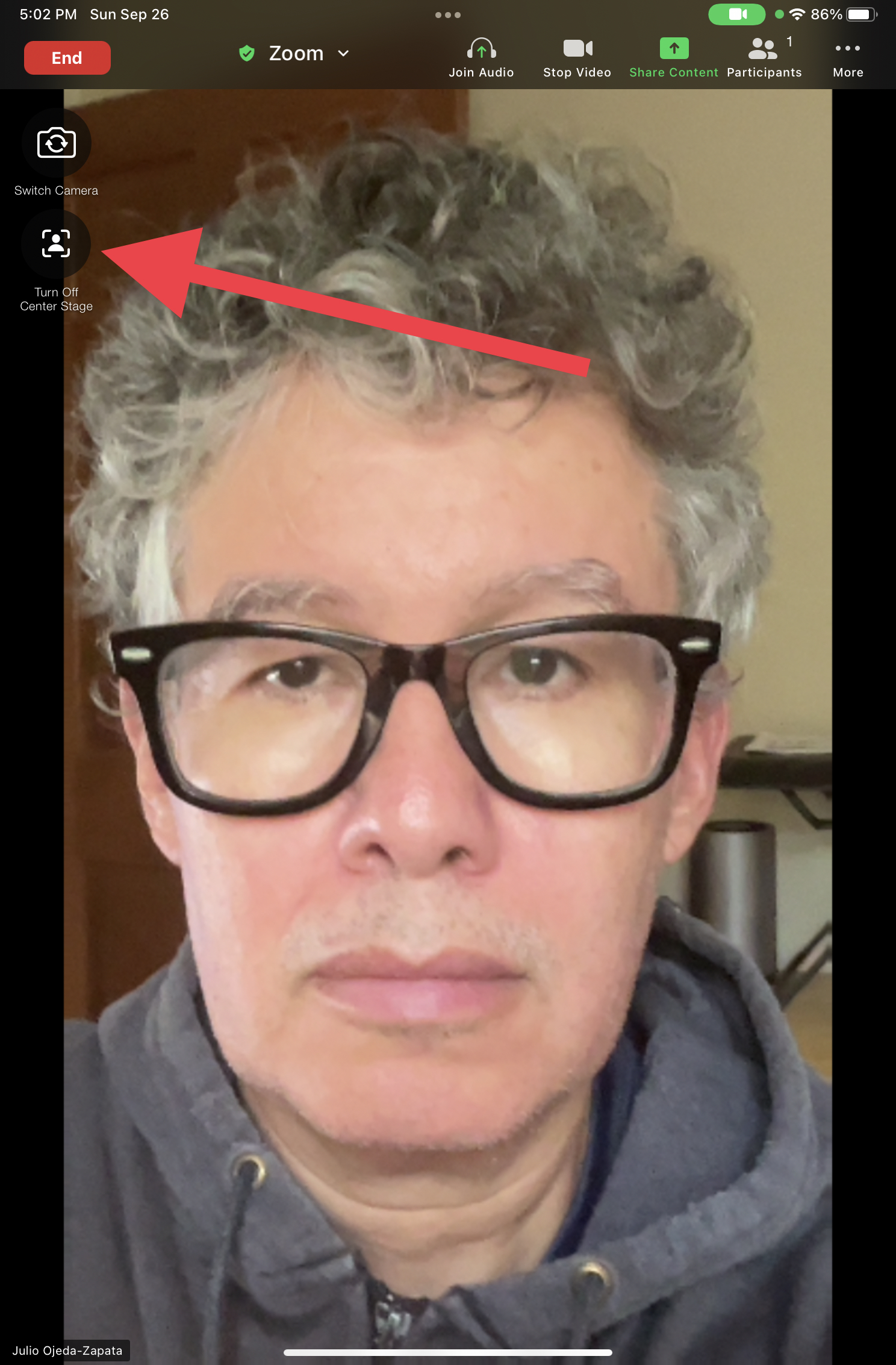
Andere videochat-apps (zoals WebEx, WeChat, Googles Meet en Duo, en Microsofts Skype en Teams) hebben schakelaars in de app Instellingen van de iPad. Scrol omlaag om de instellingen voor jouw app te vinden. FaceTime heeft ook zo'n schakelaar in Instellingen. Ik kon er geen vinden voor Facebooks Messenger, dat Middelpunt standaard aanzet, klaarblijkelijk zonder mogelijkheid om het uit te zetten.
Andere problemen met iPad videochat
Middelpunt doet veel om videogesprekken te verbeteren. De iPad heeft echter nog wel twee beperkingen die lastig zijn voor videogesprekken: de plek van de camera en het gebrek aan een geïntegreerde standaard.
De plek van de camera is het grootste probleem. Apple plaatst de camera halsstarrig aan de bovenkant van het scherm (als je hem verticaal houdt), dezelfde positie als in het geval van een iPhone. De meeste mensen gebruiken iPads echter horizontaal als ze hem niet vasthouden. Zeker als je ook een toetsenbord hebt zoals het Magic Keyboard, Smart Keyboard Folio of Smart Keyboard, wat in toenemende mate voorkomt, want meer en meer mensen gebruiken de iPad als vervanging voor een laptop.
Bij bijna alle laptops zit de camera aan de bovenkant van het scherm, en daar zit hij het best voor videogesprekken en is hij makkelijk zo bij te stellen dat het gezicht van de spreker goed gecentreerd is. Dat is bij een iPad veel lastiger. Als je recht naar het scherm kijkt, lijkt het alsof je wat afwezig naar de zijkant staart, en als je recht naar de camera kijkt zie je minder goed wat zich op het scherm afspeelt.
De beste manier om deze irritatie te minimaliseren is om wat verder van de iPad weg te staan. Waarschijnlijk is dit de belangrijkste reden waarom Apple Middelpunt vooral promoot als een consumentenproduct, en minder als zakelijke oplossing. (Zie de keukendemo van Apple hierboven.)
En inderdaad vond ik Middelpunt minder geschikt voor vergaderingen van het werk waarbij ik aan het bureau zat. Op mijn laptop kies ik er vaak voor om het venster te minimaliseren en het bovenaan het scherm te plaatsen, precies onder de webcam, zodat het lijkt alsof ik rechtstreeks naar de camera kijk ook al kijk ik naar dat venster. De positie van de camera op de iPad Pro en het feit dat je vensters niet kunt verkleinen maken dat op dit apparaat onmogelijk.
Ik ging pas laat een iPad mini gebruiken, maar was verrast dat de plek van de camera daar een minder groot probleem is, omdat je dat apparaat makkelijker verticaal gebruikt en het daarmee beter te gebruiken is als apparaat voor viedeogesprekken (en vrijwel alle andere dingen behalve om naar films en televisieprogramma's te kijken). Ik heb een Stump stand ($ 24,95), en als ik mijn iPad mini daar verticaal in zet, zit ik mooi gecentreerd. (De Stump stand is ook bruikbaar voor grotere iPads, maar dan wel het beste horizontaal. Verticaal staat hij wankel.)
Je kunt ook een toetsenbordhoes met ingebouwde steun aanschaffen. Ik ben zelf fan van de toetsenbordhoezen Combo Touch en Folio Touch van Logitech, deels omdat je deze toetsenborden aan de kant kan doen (door ze los te maken van het scherm of door ze eronder te vouwen) als je ze niet nodig hebt, zoals bij een videogesprek. Logitech heeft versies voor de huidige iPad Air- en iPad Pro-modellen, en Josh Centers heeft recentelijk geschreven over de versie voor zijn oudere 10,5 inch iPad Pro. (Zie “Logitech Combo Touch: Liefde op het eerste getik”, 28 mei 2020.) Met prijzen van respectievelijk $ 149 en $ 229 zijn deze toetsenbordhoezen minder duur dan het Magic Keyboard van Apple, die $ 299 kost voor de iPad Air en de 11 inch iPad Pro, en $ 349 voor de 12,9 inch iPad Pro.
Alternatieven voor videogesprekken
De andere zorg als je voor videogesprekken een iPad overweegt, zijn de kosten. Om Middelpunt te krijgen, betaal je op zijn minst $ 329 voor de goedkoopste iPad, $ 499 voor de nieuwe iPad mini of $ 799 voor de iPad Pro. En dan heb je nog geen hoes of steun of wat dan ook. Slimme schermen die je automatisch in beeld zetten zijn over het algemeen goedkoper.
De Nest Hub Max van Google kost $ 229 en heeft een scherm van 10 inch en een camera van 6,5 megapixels met een groothoek. (De goedkopere Nest Hub, slechts $ 99,99, is geen optie, want dat scherm van 7 inch heeft geen camera.)

De Echo Show 8 van Amazon, $ 199,99, heeft een camera van 13 megapixel en is het enige model dat software heeft om je automatisch goed in beeld te zetten. Ik kon geen specifieke informatie vinden over de specificaties van de lens. De Echo Show 10, $ 249,99, heeft een scherm dat automatisch met je meebeweegt, maar dat voelt wel een tikje eng. (De getallen in de productnamen refereren aan de diagonaal van het scherm, in inches.)
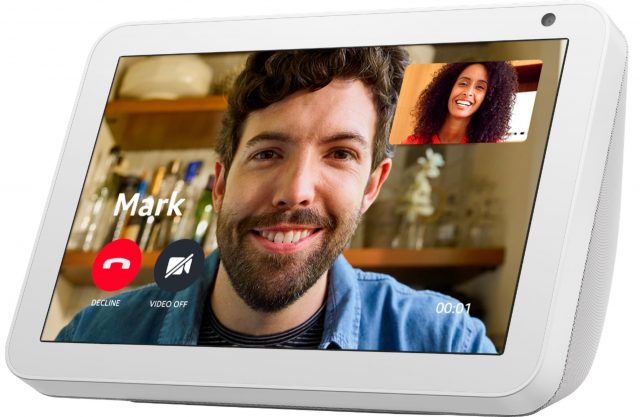
De Portal-apparaten voor videovergaderen van Facebook zijn allemaal voorzien van auto-framing. Er zijn vier uitvoeringen:
- Portal: ik heb dit 10 inch-model van een jaar geleden getest, dat beschikt over een 13 megapixel-camera met een gezichtsveld van 103º. De prijs is $ 179.
- Portal Go: dit 10 inch-model is zojuist aangekondigd en het is de eerste mobiele Portal met een batterij, zodat je ermee door je huis kunt lopen. Het apparaat heeft een 12 megapixel-camera met een gezichtsveld van 125º, kost $ 199 en je kunt er vanaf nu voor intekenen.
- Portal+: deze premium Portal is zojuist geüpdatet. Het model heeft een 14 inch-scherm op standaard met ingebouwde luidsprekers en een 12 megapixel-camera met een gezichtsveld van 131º. De prijs is $ 349 en je kunt ook voor dit apparaat vanaf nu intekenen.
- Portal TV: Facebook verkoopt deze camera nog steeds voor $ 149 (weer met 12 megapixels en een gezichtsveld van 113º). Je plaatst hem bovenop een televisie en hij gebruikt het televisie-scherm voor videovergaderen.

Ik ben helemaal niet onder de indruk van de auto-framing van de slimme schermen, die het dynamische en driedimensionale karakter van Middelpunt missen. Framing komt op deze apparaten nogal tweedimensionaal over, met het schoksgewijs verschuiven van beelden en het onverwachts inzoomen om de personen in beeld te houden. Soms treedt er beeldvervorming op en het volgen verloopt vaak met horten en stoten. Dit zal niemand verbazen, gezien de zwakkere hardware vergeleken met de M1-processor van de iPad Pro, de A15 Bionic-chip in de nieuwe iPad mini of de A13 Bionic-chip in de standaard iPad. Ik weet niet welke processors er in de slimme schermen zitten, maar het is duidelijk dat ze niet op kunnen tegen wat Apple in de iPads gebruikt.
Ik laat eerst zien hoe Middelpunt mij rondvolgt.
Vergelijk dat met dit voorbeeld van auto-framing van de Nest Hub Max van Google.
Zo ziet het eruit op de Echo Show 8 van Amazon.
Ten slotte kun je zien hoe het werkt op de Portal van Facebook.
Auto-framing van de slimme schermen is ook in andere opzichten inferieur aan Middelpunt: ze hebben het allemaal moeilijk wanneer er meer dan één persoon in beeld verschijnt. Toen mijn vrouw en ik voor de Echo Show 8 van Amazon en de Portal van Facebook stonden, zag ik het groepframing-effect nauwelijks. De eerste heeft een knop op het scherm om te schakelen tussen het volgen van één persoon in een groep en de hele groep, maar je ziet vrijwel geen verschil. Ik heb auto-tracking van meerdere personen aan het werk gezien op de Nest Hub Max van Google, maar het was minder duidelijk en doeltreffend dan bij Middelpunt.
De Echo Show 8 van Amazon en de Portal van Facebook gaan net zo gebukt onder het probleem van cameraplaatsing als de iPad. Hun camera's zijn niet gecentreerd boven het scherm maar in een hoek (linksboven bij de Portal, rechtsboven bij de Echo Show). Het resultaat is niet zo slecht als bij de iPad, waarop de camera helemaal linksmidden geplaatst is, maar optimaal is het niet. De Nest Hub Max van Google heeft de camera boven het scherm gecentreerd.
Facebook heeft een goede reden voor de positie van de camera: je kunt de Portal op een bureau of tafel verticaal neerzetten, waarbij de camera naar rechtsboven schuift. Alleen werkt auto-framing in de rechtopstaande positie nog slechter, met veel extra schermruimte boven het hoofd van de gebruiker.
Andere variabelen van slimme schermen
Als je overweegt een slim scherm te gebruiken voor videovergaderen, zijn er nog andere variabelen waar je over na moet denken. Belangrijk is of het apparaat de videochatdiensten ondersteunt die je gebruikt. Beter gezegd: ondersteunt het de videochatdiensten die je collega's, vrienden en familie gebruiken?
Het zal je niet verbazen dat deze slimme schermen FaceTime niet ondersteunen. Dit zal voor veel Apple-gebruikers geen bezwaar zijn, omdat ze in hun dagelijks leven en werk veelal van andere diensten afhankelijk zijn. (En laten we wel wezen, FaceTime heeft tot nu toe tekortgeschoten. We hopen dat de functies van de app door de verbeteringen in iOS 15, iPadOS 15 en macOS 12 Monterey van eenzelfde kwaliteit zullen zijn als diensten zoals Zoom.)
Ik ben voor mijn Apple-apparaten afhankelijk van de diensten van Google, voornamelijk omdat deze op mijn werkplek gebruikt worden. De Nest Hub Max is zodoende erg geschikt voor mijn online vergaderingen via Google Meet. Een van mijn beste vrienden is ook Google-gebruiker, dus we ontmoeten elkaar doorgaans in Meet. Ook past Portal van Facebook goed bij mij omdat ik Messenger van Facebook voor videogesprekken gebruik, vooral om met mijn zus in Parijs te praten, die ook een Portal in huis heeft.
Tijdens de pandemie werd Zoom de favoriet voor videochat, en haastten Google, Amazon en Facebook zich allemaal om de dienst te ondersteunen op hun slimme schermen. Dus als je Zoom-gebruiker bent, kan je kiezen uit de toonaangevende slimme schermen die nu op de markt zijn.
Andere videochatdiensten werken in sommige gevallen ook op slimme beeldschermen. Hier is een volledig overzicht van wat de verschillende slimme beeldschermen ondersteunen of binnenkort zullen ondersteunen:
- Amazon Echo Show: Zoom en Skype, naast Amazons eigen Drop In
- Google Nest Hub Max: Zoom, naast Googles eigen Duo en Meet
- Facebook Portal: Zoom, WebEx, BlueJeans en GoToMeeting, naast Facebooks eigen Messenger, WhatsApp en Workplace. Ondersteuning voor Microsoft Teams komt binnenkort. En zo ook Portal for Business, een nieuwe dienst voor het kleine en middelgrote bedrijven die de apparaten willen gebruiken voor communicatie tussen de medewerkers.
- iPad met Middelpunt: Zoom, WebEx, WeChat, Google Meet, Google Duo, Skype, Teams, WhatsApp en Facebook Messenger, naast Apples eigen FaceTime. In zekere zin staat de iPad op zichzelf, omdat het ongebruikelijk zou zijn om een mainstream videochatdienst niet in app-vorm vertegenwoordigd te vinden op de tablet, hoewel het mogelijk is dat nog niet alle Middelpunt ondersteunen.
Hoe zit het met privacy? Dat is een netelige kwestie, want Amazon, Facebook en Google hebben in de loop der jaren in dit opzicht niet bepaald vertrouwen gewekt. Tijdens het redigeren van dit artikel zei Adam Engst: "Ik zou nog niet in een miljoen jaar een Facebook-apparaat met een camera in mijn huis toelaten". Andere tech-journalisten schaterlachen bij de gedachte alleen al van een Portal-aankoop. Ik ben iets positiever over het apparaat, maar tijdens mijn tests heb ik het uitgeschakeld als ik niet aan het chatten was met mijn zus in Frankrijk en ik heb het in een weinig bezocht deel van mijn huis gehouden naast de andere slimme schermen. Als je je zorgen maakt over privacy, is een iPad die alleen actief is als je hem gebruikt waarschijnlijk een veiligere keuze (ook al vanwege Apples over het algemeen stellige standpunt over de privacy van gebruikers).
De draagbaarheid van de iPad is een andere factor om in aanmerking te nemen als je een slim scherm met een iPad vergelijkt. Slimme schermen staan op een tafel, toonbank of bureau en, nou ja, laten dingen zien. Je kunt ze misschien je eigen foto's of mooie plaatjes van het internet laten weergeven, maar ze laten altijd iets zien. (Je kunt het scherm misschien helemaal uitschakelen, maar dat is niet de standaardaanpak.)
Toen Adam en Tonya Engst een Google Nest Hub Max aan het testen waren, vonden ze het enorm irritant dat het scherm hun aandacht trok zodra ze de kamer binnenliepen. Als je, net als zij, televisieschermen in bars en op luchthavens onmogelijk kunt negeren, kan het stressvol zijn om een slim scherm te hebben dat je constant probeert over te halen om ernaar te kijken. Een iPad die je aanzet voor videogesprekken zou dat probleem niet hebben, en zelfs als je een iPad op een vaste plek zou installeren, schakelt hij zijn scherm standaard automatisch uit.
Slim scherm of iPad?
Bij gebrek aan een slim scherm van Apple (hoewel Bloomberg News heeft geschreven over geruchten dat Apple nieuwe slimme speakers met scherm en camera's aan het onderzoeken is) is het instapmodel iPad met Middelpunt een aantrekkelijke optie voor een niet al te hoge meerprijs in vergelijking met de producten van Amazon, Facebook en Google.
Als je wat extra kan uitgeven aan de iPad mini, zal je zeker blij zijn vanwege de moeiteloze videoconferencing in portretmodus, waarmee Middelpunt het best uit de verf komt.
Maar als je een krap budget hebt of al een iPad hebt die je nog niet wilt inruilen voor een nieuw model, is een slim scherm een redelijke aanschaf. Mits je akkoord gaat met de privacy-consequenties en de impact op de omgeving in je huis of kantoor, natuurlijk.
De kleinere Facebook Portal-modellen kosten minder dan een instapmodel iPad, maar ondersteunen wel een groot aantal videochatdiensten. Als je zwaar geïnvesteerd hebt in het ecosysteem van Google of Amazon is een Nest Hub Max of Echo Show 8 zinvoller, en ook die zijn iets betaalbaarder dan een instapmodel iPad.
Zoek alleen niet naar FaceTime-ondersteuning op een slim scherm. Daar heb je een Apple-apparaat voor nodig. En je zult genoegen moeten nemen met een matige autoframing, Middelpunt op de iPad is tot nu toe ongeëvenaard. Met een beetje geluk brengt Apple het naar toekomstige iPads en Macs.
Wij leggen uit wat je weten moet over Apple-technologie. |
Vorige aflevering | TidBITS Nederlands | Volgende aflevering